Lexmark MARKNET N8050 WIRELESS PRINT SERVER Manuel utilisateur
PDF
Télécharger
Document
Serveur d'impression sans fil interne MarkNet™ N8050 Guide de l'utilisateur Mai 2005 Lexmark et Lexmark avec le symbole du diamant sont des marques de Lexmark International, Inc., déposées aux Etats-Unis et/ou dans d'autres pays. © 2005 Lexmark International, Inc. Tous droits réservés. 740 West New Circle Road Lexington, Kentucky 40550 www.lexmark.com Edition : Mai 2005 Les paragraphes suivants ne s’appliquent pas aux pays dans lesquels lesdites clauses vont à l’encontre de la législation en vigueur : LEXMARK INTERNATIONAL, INC. FOURNIT CETTE PUBLICATION « TELLE QUELLE » SANS GARANTIE D'AUCUNE SORTE, EXPLICITE OU IMPLICITE, Y COMPRIS MAIS SANS S'Y LIMITER LES GARANTIES IMPLICITES DE QUALITE MARCHANDE OU D'ADEQUATION A UN USAGE PARTICULIER. Certains états n'admettent pas la renonciation aux garanties explicites ou implicites pour certaines transactions ; il se peut donc que cette déclaration ne vous concerne pas. Cette publication peut contenir des imprécisions techniques ou des erreurs typographiques. Des modifications sont périodiquement apportées aux informations qu'elle renferme ; ces modifications seront intégrées aux éditions ultérieures de la publication. Des améliorations ou modifications des produits ou des programmes décrits dans cette publication peuvent intervenir à tout moment. Vous pouvez adresser vos commentaires relatifs à cette publication à Lexmark International, Inc., Department F95/032-2, 740 West New Circle Road, Lexington, Kentucky 40550, Etats-Unis. Au Royaume-Uni et en Irlande, veuillez nous contacter à l’adresse suivante : Lexmark International Ltd., Marketing and Services Department, Westhorpe House, Westhorpe, Marlow Bucks SL7 3RQ. Lexmark peut utiliser ou diffuser les informations que vous lui avez fournies dans la mesure où Lexmark le juge nécessaire, sans nécessiter votre accord. Vous pouvez vous procurer des exemplaires supplémentaires des publications relatives à ce produit en appelant le 1-800-553-9727 aux Etats-Unis. Au Royaume-Uni et en Irlande, appelez le 0628-481500. Dans les autres pays, contactez votre revendeur. Dans ce manuel, les références faites à des produits, des programmes ou des services n’impliquent pas que le fabricant s’engage à les rendre disponibles dans l’ensemble des pays dans lesquels il est implanté. Toute référence à un produit, programme ou service n’implique pas que seul ce produit, programme ou service peut être utilisé. Tout produit, programme ou service équivalent au niveau fonctionnel ne violant aucun droit de propriété intellectuelle existant peut être utilisé en remplacement. L’évaluation et la vérification du fonctionnement en association avec d’autres produits, programmes, ou services, à l'exception de ceux expressément désignés par le fabricant, incombent à l’utilisateur. Lexmark, Lexmark accompagné du dessin d'un diamant et MarkNet sont des marques de Lexmark International, Inc. déposées aux Etats-Unis et dans d'autres pays. Wi-Fi® est une marque de certification déposée de Wi-Fi Alliance. Wi-Fi Protected Access™ est une marque de certification de Wi-Fi Alliance. Les autres marques commerciales sont la propriété de leurs détenteurs respectifs. © 2005 Lexmark International, Inc. Tous droits réservés. DROITS DU GOUVERNEMENT AMERICAIN Ce logiciel et la documentation qui l'accompagne, fournis dans le cadre de cet accord, sont des logiciels commerciaux et de la documentation développés exclusivement à partir de fonds privés. Consignes de sécurité • Avant d'installer la carte optionnelle du serveur d'impression sans fil dans l'imprimante, assurez-vous que cette dernière est hors tension. • Confiez à un personnel qualifié les opérations d'entretien ou de réparation autres que celles décrites dans la documentation utilisateur. ATTENTION : n'installez pas ce produit, ne le branchez pas sur le secteur et n'effectuez aucun raccordement pendant un orage. Avis relatif aux émissions électroniques Informations sur la connexion sans fil et déclaration FCC ii Table des matières Chapitre 1: Mise en route .............................................................. 1 Présentation du serveur d'impression ............................................................ 1 Installation du serveur d'impression sans fil interne dans votre imprimante............................................................................................. 2 Consignes de sécurité.................................................................................... 3 Configuration minimum requise pour l'installation .......................................... 3 Paramètres du réseau sans fil........................................................................ 4 Chapitre 2: Configuration du serveur d'impression sans fil interne................................................................................. 5 Présentation de la configuration..................................................................... 5 Utilitaire de configuration sans fil.................................................................... 6 Installation de l'imprimante sur le réseau ..................................................... 13 Chapitre 3: Modification des paramètres du serveur d'impression sans fil .................................................................... 14 Chapitre 4: Dépannage ................................................................ 16 Le CD Utilitaires MarkNet N8050 ne se lance pas automatiquement .......... 16 L'Utilitaire de configuration sans fil n'a pas pu établir de communication avec l'imprimante ................................................................ 16 La clé réseau n'est pas valide ...................................................................... 17 L'imprimante sans fil n'a pas pu se connecter au réseau............................. 17 Serveur d'impression introuvable mais paramètres adaptés ....................... 18 Mon imprimante réseau n'imprime pas ........................................................ 18 Table des matières iii Chapitre 5: Configuration manuelle ........................................... 19 Configuration du serveur d'impression en mode Ad-Hoc ............................. 20 Configuration du serveur d'impression à l'aide du panneau de commandes de l'imprimante ........................................................................ 22 Installation de l'imprimante sur le réseau ..................................................... 23 Glossaire........................................................................................ 24 Table des matières iv 1 Mise en route Présentation du serveur d'impression Numéro 1 2 3 4 5 6 Description Serveur d'impression sans fil interne MarkNet™ N8050 Antenne CD Utilitaires MarkNet N8050 Guide d'installation Vis de fixation Câble USB Mise en route 1 Installation du serveur d'impression sans fil interne dans votre imprimante Avant d'installer le serveur d'impression sans fil, assurez-vous que l'imprimante est configurée correctement. • • • Les cartouches de toner ou d’impression sont correctement installées. Du papier est chargé. L'imprimante est hors tension. Remarque : la procédure d'installation du serveur d'impression sans fil interne dans votre imprimante peut varier selon les imprimantes. Pour obtenir des informations sur l'installation des cartes facultatives du serveur d'impression sans fil, reportez-vous à la section « Installation d'options » de la documentation de l'imprimante. Fixation de l'antenne du serveur d'impression sans fil Une fois le serveur d'impression installé, fixez l'antenne sur la carte optionnelle. Serrez le connecteur jusqu'à ce que l'antenne soit fixée correctement, sous peine d'obtenir un signal de mauvaise qualité. Ensuite, pliez l'antenne de façon à ce qu'elle soit orientée vers le haut. Remarque : sur certaines imprimantes, l'antenne doit être fixée avant installation de la carte optionnelle, en raison d'un espace limité. Installation du serveur d'impression sans fil interne dans votre imprimante 2 Consignes de sécurité • • Avant d'installer la carte optionnelle du serveur d'impression sans fil dans l'imprimante, assurez-vous que cette dernière est hors tension. Confiez à un personnel qualifié les opérations d'entretien ou de réparation autres que celles décrites dans la documentation utilisateur. ATTENTION : n'installez pas ce produit, ne le branchez pas sur le secteur et n'effectuez aucun raccordement pendant un orage. Configuration minimum requise pour l'installation • Le serveur d'impression sans fil interne MarkNet N8050 • Un réseau sans fil • Une imprimante compatible • Les pilotes ou le CD de l'imprimante fournis avec celle-ci Pour la configuration du serveur d'impression avec l'Utilitaire de configuration sans fil Lexmark (recommandé) • Un câble USB • Le CD Utilitaires MarkNet N8050 • Un ordinateur fonctionnant sous l'un des systèmes d'exploitation suivants : • • • • • • Windows 2000 Windows XP Windows XP Professionnel Edition x64 Windows 2000 Server, Windows Advanced Server, Windows DataCenter Server Windows Server 2003 Windows Server 2003 Standard Edition x64 Remarque : l'utilisation du serveur d'impression peut se faire sous d'autres systèmes d'exploitation. Reportez à la documentation de votre imprimante pour obtenir une liste des systèmes d'exploitation pris en charge. Consignes de sécurité 3 Paramètres du réseau sans fil Pour configurer le serveur d'impression sans fil installé dans l'imprimante, certains paramètres de réseau sans fil peuvent être nécessaires. Voici quelques-uns de ces paramètres : • Nom réseau, également appelé SSID (Service Set ID) • Type BSS (Basic Service Set), le type de réseau sans fil que vous utilisez (Ad-Hoc ou Infrastructure) • Numéro de canal sans fil • Type d'authentification réseau et de chiffrement • Clé(s) de sécurité • Certificat signé ou CA Paramètres du réseau sans fil 4 2 Configuration du serveur d'impression sans fil interne Présentation de la configuration Une fois le serveur d'impression sans fil interne installé dans une imprimante, il existe deux manières de le configurer pour une utilisation sur un réseau sans fil : configuration du serveur d'impression à l'aide de l'Utilitaire de configuration sans fil ou configuration manuelle. Pour configurer le serveur d'impression à l'aide de l'Utilitaire de configuration sans fil Lexmark, connectez l'imprimante dans laquelle le serveur d'impression sans fil interne est installé à un ordinateur, avec un câble USB, et lancez le CD Utilitaires MarkNet N8050. L'Utilitaire de configuration sans fil Lexmark propose un Assistant et un mode de fonctionnement avancé. L'assistant accompagne l'utilisateur tout au long de la procédure de configuration. Le mode Avancé est doté d'une interface permettant à l'utilisateur de choisir et d'appliquer directement les paramètres de configuration sans fil voulus pour le réseau sans fil sur lequel l'imprimante sera utilisée. Remarque : pour la configuration avec l'Utilitaire de configuration sans fil, l'authentification 802.1x—RADIUS est uniquement disponible en mode de fonctionnement avancé. La configuration manuelle s'adresse aux utilisateurs expérimentés. Elle implique une communication avec le serveur d'impression via une connexion sans fil en mode Ad-Hoc ne nécessitant pas l'utilisation de l'Utilitaire de configuration sans fil Lexmark, ni d'une connexion USB directe. Les utilisateurs souhaitant réaliser une configuration manuelle doivent avoir une connaissance approfondie des paramètres sans fil du réseau. Pour obtenir des instructions sur la configuration manuelle du serveur d'impression sans fil interne, reportez-vous à la section Configuration manuelle. Avant de configurer le serveur d'impression sans fil, assurez-vous que l'imprimante est configurée correctement. • La carte optionnelle du serveur d'impression sans fil interne est correctement installée dans l'imprimante. • Tous les panneaux d'accès et portes de l'imprimante sont en place ou fermés. • Les cartouches de toner ou d’impression sont correctement installées. • Du papier est chargé dans l'imprimante. • L'imprimante est sous tension et prête pour l'installation. Pour toute question sur la configuration de l'imprimante, reportez-vous à la documentation qui l'accompagne. Configuration du serveur d'impression sans fil interne 5 Utilitaire de configuration sans fil 1 Vérifiez que l'imprimante est sous tension et qu'elle est alimentée. 2 Raccordez l'imprimante à l'ordinateur à l’aide d'un câble USB. 3 Lorsque l'Assistant Ajout de nouveau matériel s'affiche, cliquez sur Annuler. 4 Insérez le CD Utilitaires MarkNet N8050. Le CD se lance automatiquement. 5 Cliquez sur l'option permettant d'installer l'Utilitaire MarkNet N8050. 6 Cliquez sur Accepter pour accepter les termes de l'accord de licence. 7 Cliquez sur Terminer pour installer les fichiers et lancer l'utilitaire de configuration. 8 Sélectionnez le Mode Assistant ou le Mode Avancé. 9 Cliquez sur Suivant et suivez les instructions du Mode Assistant ou du Mode Avancé. Utilitaire de configuration sans fil 6 Mode Assistant En Mode Assistant, l'Utilitaire de configuration sans fil Lexmark rassemble les informations sans fil de l'ordinateur auquel l'imprimante est connectée. Le résultat détermine la marche à suivre pour sélectionner le SSID adapté. 1 Sélectionnez le nom de réseau (SSID) voulu. Configurations sans fil détectées sur votre ordinateur • • Si des configurations sans fil sont détectées sur l'ordinateur, sélectionnez le Nom de réseau (SSID) dans la liste, cliquez sur Suivant, puis passez à l'étape 2. Si le nom de réseau voulu ne figure pas dans la liste, sélectionnez Je souhaite saisir une autre configuration, cliquez sur Suivant, puis sur Réseaux sans fil disponibles dans votre région. Réseaux sans fil disponibles dans votre région • • Si aucune configuration sans fil n'est détectée sur votre ordinateur, l'Utilitaire de configuration recherche les réseaux sans fil disponibles. Sélectionnez le Nom de réseau (SSID) voulu dans la liste, cliquez sur Suivant, puis passez à l'étape 2. Si le nom de réseau voulu ne figure pas dans la liste, sélectionnez Je souhaite saisir un autre nom de réseau, cliquez sur Suivant, puis passez à l'étape 3 de la section Définition d'autres paramètres réseau. 2 Sélectionnez la méthode de sécurité appropriée, puis cliquez sur Suivant. Si aucune méthode de sécurité n'est détectée, passez à l'étape 4. 3 Saisissez les clés de sécurité adaptées au réseau, puis cliquez sur Suivant. 4 Dans l'écran de résumé, vérifiez tous les attributs du réseau afin de vous assurer que les paramètres sont corrects. Si les paramètres sont corrects, cliquez sur Suivant pour les appliquer au serveur d'impression. Remarque : cliquez sur Suivant pour afficher l'Utilitaire de configuration et vérifier la liaison sans fil avec l'imprimante. Ce processus de vérification peut prendre jusqu'à 120 secondes. Si vous êtes sûr des paramètres sans fil affichés à l'écran et ne souhaitez pas lancer le processus de vérification sans fil, ou si le serveur d'impression est configuré pour une utilisation sur un réseau qui n'est pas disponible immédiatement pour l'imprimante ou l'ordinateur utilisé pour la configuration, cochez la case Ne pas vérifier si le serveur d'impression peut se accéder au réseau et passez à l'étape 6. 5 Vérifiez que le serveur d'impression peut communiquer sur le réseau. • • Si le serveur d'impression est correctement configuré et disponible sur le réseau, cliquez sur Terminer pour fermer l'Utilitaire de configuration. Si le serveur d'impression n'est pas en mesure de se connecter au réseau sans fil, cliquez sur Afficher les paramètres afin de vérifier que les paramètres sans fil sont corrects, sélectionnez l'option voulue, puis cliquez sur Suivant. Utilitaire de configuration sans fil 7 6 Déconnectez le câble USB de l'ordinateur et de l'imprimante. 7 Retirez le CD Utilitaires MarkNet N8050 de votre ordinateur, insérez le CD des pilotes de l'imprimante ou celui de l'imprimante, puis passez à la section Installation de l'imprimante sur le réseau. Définition d'autres paramètres réseau Lorsque vous avez l'Utilitaire de configuration sans fil a collecté et affiché les paramètres sans fil, vous avez la possibilité d'entrer une autre configuration réseau si celle que vous souhaitez utiliser n'est pas disponible. 1 Lorsque l'assistant de configuration a terminé l'examen du site, sélectionnez l'option permettant d'entrer une configuration différente. • Si des configurations de réseau sans fil sont détectées sur l'ordinateur : A l'écran Configurations sans fil détectées sur votre ordinateur, sélectionnez Je souhaite saisir une autre configuration, puis cliquez sur Suivant et passez à l'étape 2. • Si aucune configuration de réseau sans fil n'est détectée sur l'ordinateur : A l'écran Réseaux sans fil disponibles dans votre région, sélectionnez la case d'option Je souhaite saisir un autre nom de réseau, cliquez sur Suivant, puis passez à directement à l'étape 3. 2 A l'écran Réseaux sans fil disponibles dans votre région, sélectionnez la case d'option Je souhaite saisir un autre nom de réseau, puis cliquez sur Suivant. 3 Sélectionnez le mode sans fil de votre réseau (mode Infrastructure ou Ad-Hoc). 4 Saisissez le Nom de réseau (SSID) du réseau que vous souhaitez utiliser. Remarque : le SSID saisi doit correspondre en tout point à celui utilisé sur le réseau. Les SSID sont sensibles à la casse. Ainsi, si le SSID saisi est incorrect, le serveur d'impression ne peut pas communiquer sur le réseau et vous devez recommencer la configuration. 5 Sélectionnez le canal adapté au réseau (le cas échéant). 6 Cliquez sur Suivant. 7 Sélectionnez le type de sécurité utilisé par votre réseau, puis cliquez sur Suivant. 8 Si une méthode de sécurité est sélectionnée, entrez les clés de sécurité adaptées, puis cliquez sur Suivant. Si aucune méthode de sécurité n'est sélectionnée, passez à l'étape 9. 9 Dans l'écran de résumé, vérifiez tous les attributs du réseau afin de vous assurer que les paramètres sont corrects. Si les paramètres sont corrects, cliquez sur Suivant pour les appliquer au serveur d'impression. Utilitaire de configuration sans fil 8 Remarque : cliquez sur Suivant pour afficher l'Utilitaire de configuration et vérifier la liaison sans fil avec l'imprimante. Ce processus de vérification peut prendre jusqu'à 120 secondes. Si vous êtes sûr des paramètres sans fil affichés à l'écran et ne souhaitez pas lancer le processus de vérification sans fil, ou si le serveur d'impression est configuré pour une utilisation sur un réseau qui n'est pas disponible immédiatement pour l'imprimante ou l'ordinateur utilisé pour la configuration, cochez la case Ne pas vérifier si le serveur d'impression peut accéder au réseau et passez à l'étape 11. 10 Vérifiez que le serveur d'impression peut communiquer sur le réseau. • • Si le serveur d'impression est correctement configuré et disponible sur le réseau, cliquez sur Terminer pour fermer l'Utilitaire de configuration. Si le serveur d'impression n'est pas en mesure de se connecter au réseau sans fil, cliquez sur Afficher les paramètres afin de vérifier que les paramètres sans fil sont corrects, sélectionnez l'option voulue, puis cliquez sur Suivant. 11 Déconnectez le câble USB de l'ordinateur et du serveur d'impression. 12 Retirez le CD Utilitaires MarkNet N8050 de votre ordinateur, insérez le CD des pilotes de l'imprimante ou celui de l'imprimante, puis passez à la section Installation de l'imprimante sur le réseau. Mode Avancé L'écran d'accueil du Mode Avancé donne accès à des options supplémentaires pour l'utilisation de l'Utilitaire de configuration sans fil Lexmark. Cliquez sur Mode Assistant pour faire revenir l'Utilitaire de configuration sans fil au Mode Assistant. Cliquez sur Options pour accéder aux options de gestion suivantes : • • Mode Assistant ou Mode Avancé (permet de choisir le mode de démarrage par défaut de l'utilitaire). Ne pas vérifier si le serveur d'impression peut accéder au réseau (permet de ne pas lancer le processus de vérification de la liaison sans fil). Le processus de vérification peut prendre jusqu'à 120 secondes. Si le serveur d'impression est configuré pour une utilisation sur un réseau qui n'est pas disponible immédiatement pour l'imprimante ou l'ordinateur utilisé pour la configuration, ou si vous ne souhaitez pas vérifier la liaison sans fil avec l'imprimante, cochez cette case et passez à l'étape 1. 1 Sélectionnez le mode sans fil du réseau (mode Infrastructure ou Ad-Hoc). 2 Saisissez le Nom de réseau (SSID) du réseau sur lequel l'imprimante sera utilisée. Remarque : le SSID saisi doit correspondre en tout point à celui utilisé sur le réseau. Les SSID sont sensibles à la casse. Ainsi, si le SSID saisi est incorrect, le serveur d'impression ne peut pas communiquer sur le réseau et vous devez recommencer la configuration. 3 Sélectionnez le canal adapté au réseau. Utilitaire de configuration sans fil 9 4 Sélectionnez le type d'authentification réseau voulu. Les options du type d'authentification dépendent du mode sans fil sélectionné à l'étape 1 et conditionnent les types de chiffrement disponibles. Mode Infrastructure : • • • • Ouvert Partagé WPA Personal 802.1x—RADIUS Mode Ad-Hoc : • Ouvert 5 Sélectionnez le chiffrement adapté au réseau. Le type de chiffrement pouvant être utilisé dépend du type d'authentification sélectionné à l'étape 4. Ouvert : • • Pas de chiffrement WEP Partagé : • WEP WPA Personal : • TKIP 802.1x—RADIUS : • • • • Pas de chiffrement WEP (clés dynamiques) WEP (clés statiques) WPA-TKIP 6 En cas d'utilisation du type d'authentification 802.1x—RADIUS avec la méthode EAP-TLS, une demande de certificat est nécessaire pour obtenir un certificat signé pour le périphérique. Pour obtenir des instructions sur la demande de certificat, reportez-vous à la section Création d'une requête de certificat. En cas d'utilisation d'un mécanisme d'authentification 802.1x—RADIUS différent, passez directement à l'étape 7. Utilitaire de configuration sans fil 10 7 Configurez l'authentification et le chiffrement. Si aucune des options suivantes n'est sélectionnée, passez à l'étape 8. Si le type d'authentification utilisé est le 802.1x—RADIUS, cliquez sur l'option Configurer l'authentification et suivez les instructions de la section Configuration du mécanisme d'authentification. Si le type de chiffrement choisi est WPA Personal, cliquez sur Configurer le chiffrement et suivez les instructions de la section Configuration du chiffrement WPA Personal. Si le type de chiffrement choisi est WEP ou WEP (clés statiques), cliquez sur Configurer le chiffrement et suivez les instructions de la section Configuration du chiffrement WEP. 8 Cliquez sur Appliquer. 9 Cliquez sur OK. 10 Cliquez sur OK pour fermer l'utilitaire. Configuration du mécanisme d'authentification • • • Si le mécanisme d'authentification choisi est EAP-MD5, MSCHAPv2 ou LEAP : 1 Entrez un nom d'utilisateur et un mot de passe valides pour le serveur d'authentification 802.1x—RADIUS. 2 Confirmez le mot de passe. 3 Cliquez sur OK pour retourner à l'écran d'accueil du Mode Avancé puis passez à l'étape 7 des instructions relatives à ce mode. Si le mécanisme d'authentification choisi est PEAP : 1 Entrez un nom d'utilisateur et un mot de passe valides pour le serveur d'authentification 802.1x—RADIUS. 2 Confirmez le mot de passe. 3 Cliquez sur Installer le certificat CA. 4 Indiquez le chemin du certificat CA ou cliquez sur Parcourir pour sélectionner le certificat. Cliquez sur OK pour installer le certificat ou sur Annuler pour annuler l'installation. 5 Cliquez sur OK pour retourner à l'écran d'accueil du Mode Avancé puis passez à l'étape 7 des instructions relatives à ce mode. Si le mécanisme d'authentification choisi est EAP-TLS : 1 Entrez un nom d'utilisateur valide pour le serveur d'authentification 802.1x—RADIUS. 2 Cliquez sur Installer le certificat avec signature. Utilitaire de configuration sans fil 11 • 3 Indiquez le chemin du certificat signé ou cliquez sur Parcourir pour sélectionner le certificat. Cliquez sur OK pour installer le certificat ou sur Annuler pour annuler l'installation. 4 Cliquez sur Installer le certificat CA. 5 Indiquez le chemin du certificat CA ou cliquez sur Parcourir pour sélectionner le certificat. Cliquez sur OK pour installer le certificat ou sur Annuler pour annuler l'installation. 6 Cliquez sur OK pour retourner à l'écran d'accueil du Mode Avancé puis passez à l'étape 7 des instructions relatives à ce mode. Si le mécanisme d'authentification choisi est EAP-TTLS : 1 Sélectionnez l'authentification interne à utiliser avec la méthode EAP-TTLS. 2 Entrez un nom d'utilisateur et un mot de passe valides pour le serveur d'authentification 802.1x—RADIUS. 3 Confirmez le mot de passe. 4 Cliquez sur Installer le certificat CA. 5 Indiquez le chemin du certificat CA ou cliquez sur Parcourir pour sélectionner le certificat. Cliquez sur OK pour installer le certificat ou sur Annuler pour fermer la boîte de dialogue du certificat. 6 Cliquez sur OK pour retourner à l'écran d'accueil du Mode Avancé puis passez à l'étape 7 des instructions relatives à ce mode. Configuration du chiffrement WEP 1 Entrez les clés WEP appropriées. Le chiffrement WEP nécessite l'utilisation d'au moins une clé WEP, mais peut en utiliser jusqu'à quatre. 2 Sélectionnez la clé de transmission WEP par défaut. 3 Cliquez sur OK pour retourner à l'écran d'accueil du Mode Avancé puis passez à l'étape 8 des instructions relatives à ce mode. Configuration du chiffrement WPA Personal 1 Entrez la clé prépartagée appropriée. 2 Cliquez sur OK pour retourner à l'écran d'accueil du Mode Avancé puis passez à l'étape 8 des instructions relatives à ce mode. Utilitaire de configuration sans fil 12 Création d'une requête de certificat Certains mécanismes d'authentification nécessitent des certificats pour fonctionner correctement. Dans les cas où un certificat signé est nécessaire, une requête de certificat doit être effectuée afin de créer un nouveau certificat signé. Pour créer une requête de certificat 1 Cliquez sur Certificats Æ Créer une requête de certificat. 2 Entrez les informations appropriées. 3 Cliquez sur Parcourir pour atteindre l'emplacement d'enregistrement du certificat. 4 Cliquez sur OK pour revenir à l'écran d'accueil du Mode Avancé, puis passez à l'étape 7 des instructions relatives à ce mode. Installation de l'imprimante sur le réseau Une fois que le serveur d'impression est configuré, utilisez le CD des pilotes ou le CD de l'imprimante fourni avec cette dernière pour installer l'imprimante réseau sur le réseau. • Vérifiez que le CD des pilotes ou celui de l'imprimante est inséré dans l'ordinateur sur lequel vous souhaitez installer l'imprimante. • Lors de l'installation de l'imprimante, suivez le chemin d'installation Suggérée Æ Réseau. Ce processus peut varier selon les imprimantes. Pour plus d'informations sur l'installation de l'imprimante sur le réseau, reportez-vous à la documentation de l'imprimante. Installation d'une imprimante réseau sur d'autres ordinateurs du réseau Si l'imprimante installée est destinée à être utilisée par plusieurs ordinateurs, vous devez répéter la procédure d'installation de l'imprimante sur le réseau pour chaque ordinateur devant être relié à l'imprimante. Il est inutile de reconfigurer le serveur d'impression sans fil pour chaque installation. Installation de l'imprimante sur le réseau 13 3 Modification des paramètres du serveur d'impression sans fil La manière la plus simple de modifier les paramètres du serveur d'impression sans fil est d'utiliser le serveur Web intégré. Pour que cela fonctionne, l'imprimante doit être installée correctement sur le réseau. 1 Entrez l'adresse IP de l'imprimante dans une fenêtre de navigateur. La page Web intégrée du serveur d'impression s'ouvre. Pour des informations supplémentaires sur la façon de déterminer l'adresse IP de l'imprimante, reportez-vous à la section Recherche de l'adresse IP de l'imprimante réseau. 2 Sélectionnez les paramètres à modifier, tels que l'adresse IP. 3 Saisissez les modifications, puis cliquez sur Envoyer. Recherche de l'adresse IP de l'imprimante réseau Il est possible de déterminer l'adresse IP de l'imprimante réseau en accédant à l'Utilitaire de configuration IP ou en imprimant une page de configuration réseau. Utilitaire de configuration IP L'Utilitaire de configuration IP est installé avec l'Assistant de l'Utilitaire de configuration sans fil lorsque vous exécutez le CD Utilitaires MarkNet N8050. Vous pouvez vous servir de cet utilitaire pour trouver l'adresse IP du serveur d'impression. 1 Lancez l'Utilitaire de configuration IP. Par exemple : Dans un système d'exploitation Windows, cliquez sur Démarrer Æ Programmes Æ Lexmark Æ Utilitaire de configuration IP. L'Utilitaire de configuration IP détecte tous les serveurs d'impression et imprimantes Lexmark présents sur le réseau. Une liste des imprimantes comprenant les adresses MAC et IP s'affiche. 2 Sélectionnez l'imprimante dans la liste. 3 Cliquez sur Lancer la page Web. Modification des paramètres du serveur d'impression sans fil 14 Impression d'une page de configuration réseau Le processus d'impression d'une page de configuration réseau peut varier selon les imprimantes. Pour plus d'informations sur l'impression d'une page de configuration réseau, reportez-vous à la documentation de l'imprimante. Remarque : si vous n'avez pas réussi à installer ce produit sur le réseau sans fil, il est possible que l'adresse IP n'apparaisse pas sur la page de configuration réseau. Modification des paramètres du serveur d'impression sans fil 15 4 Dépannage Utilisez cette section pour résoudre les problèmes que vous pourriez rencontrer lors de la configuration de votre serveur d'impression sans fil interne. Le CD Utilitaires MarkNet N8050 ne se lance pas automatiquement 1 Fermez tous les logiciels. 2 Réinsérez le CD Utilitaires MarkNet N8050. Si l'écran de l'utilitaire de configuration s'affiche, continuez à suivre les instructions de configuration. Si l'écran de l'utilitaire de configuration ne s'affiche pas, procédez comme suit : a A partir de votre bureau, cliquez deux fois sur Poste de travail. b Cliquez deux fois sur l'icône du lecteur de CD-ROM. c Le cas échéant, cliquez deux fois sur setup.exe. L'Utilitaire de configuration sans fil n'a pas pu établir de communication avec l'imprimante • • • • Vérifiez que l'imprimante est sous tension. Vérifiez que le câble USB est correctement connecté à l'ordinateur et à l'imprimante. Raccordez l'imprimante à un autre port USB sur l'ordinateur. Après plusieurs tentatives de connexion de l'imprimante à l'ordinateur à l'aide d'un câble USB, si vous ne parvenez toujours pas à utiliser l'Utilitaire de configuration sans fil, vous pouvez utiliser la méthode de la section Configuration manuelle pour configurer le serveur d'impression en service sur le réseau. Dépannage 16 La clé réseau n'est pas valide Une clé réseau est similaire à un mot de passe et doit satisfaire aux critères suivants : • Clé WEP – 5 ou 13 caractères ASCII exactement ou – • 10 ou 26 caractères hexadécimaux exactement (utilisation de A-F et 0-9 uniquement) Clé prépartagée (mode Infrastructure uniquement) – Entre 8 et 63 caractères ASCII L'imprimante sans fil n'a pas pu se connecter au réseau. De nombreux facteurs peuvent empêcher le serveur d'impression de se connecter au réseau. Voici quelques unes des options de dépannage les plus courantes : • • • • • Vérifiez que les paramètres sans fil correspondent à ceux utilisés par le réseau sans fil. Vérifiez que l'imprimante se situe dans la plage du réseau. Vérifiez que l'antenne de la carte optionnelle du serveur d'impression sans fil est fixée correctement. Vérifiez que le réseau fonctionne et que l'ordinateur utilisé pour la configuration du serveur d'impression peut communiquer avec le réseau. Indiquez l'adresse MAC de l'imprimante au réseau, dans le cas où le réseau utilise le filtrage d'adresses MAC. L'adresse MAC est indiquée sur la page de configuration réseau. Pour plus d'informations sur l'impression d'une page de configuration réseau, reportez-vous à la documentation de l'imprimante. Si le serveur d'impression est configuré pour une utilisation sur un réseau qui n'est pas disponible immédiatement pour l'imprimante ou l'ordinateur utilisé pour la configuration et que l'option Ne pas vérifier si le serveur d'impression peut accéder au réseau n'a pas été sélectionnée au cours du processus de configuration, l'écran Echec de la connexion s'affiche. Cet écran donne accès à trois options de gestion : • • • Vérifier que le serveur d'impression est disponible sur le réseau (permet de tester à nouveau la liaison sans fil). Accepter les paramètres actuels même si le serveur d'impression n'a pas pu accéder au réseau (permet de conserver la configuration actuelle). Reconfigurer le serveur d'impression sans fil (permet de répéter la procédure d'installation). La clé réseau n'est pas valide 17 Serveur d'impression introuvable mais paramètres adaptés • Vérifiez que l'imprimante est sous tension et que le témoin Marche/Arrêt est allumé. • Vérifiez que l'imprimante se situe dans la plage du réseau sans fil. • Vérifiez que l'imprimante n'est pas à proximité de tout appareil électronique susceptible d'interférer avec le signal sans fil. • Vérifiez que le réseau sans fil utilise un nom de réseau unique (SSID). Dans le cas contraire, il se peut que l'imprimante communique via un autre réseau situé à proximité et utilisant le même nom de réseau. • Vérifiez que l'imprimante possède une adresse IP valide sur le réseau. • Vérifiez que l'antenne de la carte optionnelle du serveur d'impression sans fil est fixée correctement. Mon imprimante réseau n'imprime pas • Vérifiez que l'imprimante est en fonction. • Vérifiez l'état de l'imprimante. • Assurez-vous que le réseau fonctionne correctement. Si vous n'êtes pas sûr que le réseau fonctionne correctement, consultez la documentation qui l'accompagne ou contactez votre administrateur réseau. • Vérifiez que le pilote d'imprimante est installé sur l'ordinateur à partir duquel vous envoyez le travail d'impression. Remarque : le pilote d'imprimante doit être installé sur chaque ordinateur utilisant l'imprimante réseau. • Assurez-vous que le port d'imprimante correct est sélectionné. • Redémarrez l'ordinateur. • Désinstallez et réinstallez le logiciel de l'imprimante. Si l'imprimante n'imprime toujours pas, reportez-vous à la documentation qui l'accompagne pour obtenir de l'aide. • Vérifiez qu'il n'y a pas de problème lié à l'imprimante proprement dite. Connectez l'imprimante directement à l'ordinateur à l'aide d'un câble USB et installez l'imprimante en local. Si vous pouvez imprimer lorsque l'imprimante est connectée directement à l'ordinateur, le problème peut venir du réseau. Reportez-vous à la documentation du réseau ou contactez l'administrateur réseau. Serveur d'impression introuvable mais paramètres adaptés 18 5 Configuration manuelle Le serveur d'impression sans fil interne MarkNet N8050 est fourni avec un paramétrage par défaut qui vous permet de le configurer en mode Ad-Hoc en accédant à la page Web intégrée du serveur d'impression. Toutefois, comme cette méthode de configuration n'utilise pas l'Utilitaire de configuration sans fil ni de connexion USB directe vers l'ordinateur, il est nécessaire d'accéder à plusieurs paramètres sans fil de l'ordinateur et du réseau. Vous devez donc connaître parfaitement les paramètres du réseau sans fil et de l'ordinateur pour pouvoir mener à bien la procédure de configuration. Remarque : pour configurer le serveur d'impression sans fil en utilisant cette méthode, l'ordinateur utilisé pour la procédure de configuration doit être équipé d'une carte réseau sans fil. Avant de configurer le serveur d'impression sans fil, assurez-vous que l'imprimante est configurée correctement • La carte optionnelle du serveur d'impression sans fil interne est correctement installée dans l'imprimante. • Les cartouches de toner ou d’impression sont correctement installées. • Du papier est chargé dans l'imprimante. • L'imprimante est en fonction et prête pour l'installation. Pour toute question sur la configuration de l'imprimante, reportez-vous à la documentation qui l'accompagne. Configuration manuelle 19 Configuration du serveur d'impression en mode Ad-Hoc 1 Assurez-vous que le témoin Marche/Arrêt de l'imprimante est allumé. 2 Accédez aux paramètres du réseau sans fil et de l'ordinateur et notez-les. Pour plus d'informations sur l'accès aux paramètres du réseau sans fil, reportez-vous à la documentation qui l'accompagne ou contactez votre administrateur réseau. 3 Remplacez les paramètres en cours du réseau sans fil par les valeurs suivantes : Paramètre du réseau sans fil Configuré sur SSID (Nom réseau ou Service Set ID) serveur d'impression BSST (Basic Service Set Type) Ad-Hoc Mode de chiffrement des données Aucun Clé WEP Aucune 4 Vérifiez l'adresse IP de l'imprimante. La méthode Auto-IP attribue une adresse IP à l'imprimante. Cette adresse doit être comprise dans la plage « 169.254 ». Pour accéder à l'adresse IP de l'imprimante, utilisez l'une des méthodes suivantes : • • Imprimez une page de configuration réseau. Pour plus d'informations sur l'impression d'une page de configuration réseau, reportez-vous à la section Impression d'une page de configuration réseau ou à la documentation de l'imprimante. Utilisez l'Utilitaire de configuration IP situé sur le CD Utilitaires MarkNet N8050 pour afficher l'adresse IP du serveur d'impression. 5 Vérifiez que l'ordinateur s'est attribué une adresse IP différente de celle de l'imprimante, mais toujours comprise dans la même plage IP. Par exemple : Périphérique Adresse IP Ordinateur 169.254.10.40 Serveur d’impression 169.254.10.41 Si l'adresse IP de l'ordinateur ne figure pas dans la même plage que celle du serveur d'impression, modifiez l'adresse IP de façon à ce qu'elle figure dans la plage appropriée. Pour obtenir des informations sur la recherche et la modification de l'adresse IP de l'ordinateur, reportez-vous à la documentation de l'ordinateur ou du système d'exploitation. Configuration du serveur d'impression en mode Ad-Hoc 20 6 Ouvrez un navigateur Web et entrez l'adresse IP du serveur d'impression dans le champ de l'URL pour accéder à la page Web intégrée du serveur d'impression. Remarque : si le mode de sécurité sans fil souhaité pour le réseau est 802.1x—RADIUS et qu'un certificat signé et/ou CA est requis comme méthode d'authentification, reportez-vous à la section Gestion de certificats afin de déterminer les certificats nécessaires à la poursuite de la procédure de configuration. 7 Cliquez sur le lien Configuration situé sur la gauche de la page Web. 8 Dans la section Autres paramètres, cliquez sur Réseau/Ports. 9 Dans la section Réseau/Ports, cliquez sur Sans fil. 10 Modifiez les paramètres réseau de la liste afin qu'ils correspondent au réseau qui servira pour l'imprimante, y compris : • • • • • SSID Type BSS Numéro de canal (réseau Ad-Hoc uniquement) Mode de sécurité sans fil Mode de chiffrement (le cas échéant) Le SSID saisi doit correspondre en tout point à celui utilisé sur le réseau. Les SSID sont sensibles à la casse. Ainsi, si le SSID saisi est incorrect, le serveur d'impression ne peut pas communiquer sur le réseau et vous devez recommencer la configuration. Remarque : si le mode de sécurité choisi est WEP, cliquez sur Paramètres avancés pour accéder à l'option permettant d'entrer des clés de sécurité WEP supplémentaires. 11 Cliquez sur Envoyer. 12 Restaurez les paramètres d'origine du réseau sans fil de l'ordinateur que vous avez notés à l'étape 3. Gestion de certificats Certains mécanismes d'authentification associés au mode de sécurité sans fil 802.1x—RADIUS nécessitent l'utilisation d'un certificat CA (méthodes PEAP et EAP-TTLS) ou bien d'un certificat signé et d'un certificat CA (méthode EAP-TLS). Configuration du serveur d'impression en mode Ad-Hoc 21 Gestion des certificats utilisés avec le mode 802.1x—RADIUS 1 Sur la page Web intégrée du serveur d'impression, cliquez sur le lien Configuration situé à gauche de la page. 2 Cliquez sur Gestion de certificats. 3 Sélectionnez les options de gestion souhaitées. 4 Revenez à l'écran d'accueil de la page Web intégrée et passez à l'étape 7 des instructions de la section Configuration du serveur d'impression en mode Ad-Hoc. Installation d'un nouveau certificat CA 1 Dans la page de Configuration du certificat, cliquez sur l'option Installer un nouveau certificat de l'autorité de certification. 2 Recherchez l'emplacement du certificat et cliquez sur Envoyer. Demande et installation d'un nouveau certificat 1 Dans la page Configuration du certificat, cliquez sur Mettre à jour la requête de signature du certificat. 2 Entrez les informations de certificat appropriées. 3 Cliquez sur Mettre à jour la requête de signature du certificat. 4 Dans la section Requête de signature de certificat, cliquez sur Télécharger la requête de signature du certificat. 5 Utilisez votre autorité de certification pour signer le certificat. Pour plus d'informations sur les certificats signés, reportez-vous à la documentation 802.1x—RADIUS. 6 Dans la section Configuration du certificat, cliquez sur Installer un nouveau certificat. Configuration du serveur d'impression à l'aide du panneau de commandes de l'imprimante L'option de paramétrage du Nom de réseau (SSID) et de son mode (Ad-Hoc ou Infrastructure) à l'aide du panneau de commandes de l'imprimante est disponible sur certains modèles d'imprimantes. Pour plus d'informations sur la navigation dans les menus de l'imprimante et la localisation d'une option particulière, reportez-vous à la documentation de l'imprimante. Les noms des menus se référant aux paramètres sans fil peuvent varier selon les modèles d'imprimantes. Remarque : cette méthode de configuration n'est pas recommandée pour les réseaux comportant une sécurité sans fil car le nom et le mode du réseau sont les seuls éléments qu'il est possible de configurer via le panneau de commandes de l'imprimante. Configuration du serveur d'impression à l'aide du panneau de commandes de l'imprimante 22 Installation de l'imprimante sur le réseau Une fois que le serveur d'impression est configuré, utilisez le CD des pilotes ou le CD de l'imprimante fourni avec cette dernière pour installer l'imprimante sur les ordinateurs reliés au réseau. • Vérifiez que le CD des pilotes ou celui de l'imprimante est inséré dans l'ordinateur sur lequel vous souhaitez installer l'imprimante. • Lors de l'installation de l'imprimante, suivez le chemin d'installation Suggérée Æ Réseau. Ce processus peut varier selon les imprimantes. Installation de l'imprimante réseau sur d'autres ordinateurs du réseau Si l'imprimante installée doit être utilisée par plusieurs ordinateurs, vous devez effectuer l'Installation de l'imprimante sur le réseau pour chaque ordinateur devant être relié à l'imprimante. Il est inutile de reconfigurer le serveur d'impression sans fil pour chaque installation. Installation de l'imprimante sur le réseau 23 Glossaire 802.1x—RADIUS. Protocole d'authentification de l'utilisateur utilisé en association avec un serveur d'authentification RADIUS. Adresse IP. Numéro identifiant chaque périphérique connecté au réseau. Par exemple, 192.168.0.1. Adresse MAC. Identificateur à 12 caractères qui est unique pour chaque périphérique matériel réseau. Par exemple, 0002001008e8. ASCII. Table de caractères standard composée de 96 lettres majuscules et minuscules et de 32 caractères de commande non-imprimables. Authentification. Processus de vérification de l'identité d'un utilisateur ou d'un périphérique dans un environnement réseau, rendu possible grâce à l'utilisation de mots de passe, certificats ou jetons d'authentification. Autorité de certification. Entité signant un certificat afin de vérifier l'identité de son détenteur. Carte optionnelle. Matériel optionnel pouvant être installé dans un autre périphérique afin d'en étendre les fonctionnalités. Certificat CA. Certificat d'une autorité de certification, utilisé pour vérifier la validité de la signature présentée par le détenteur d'un certificat. Certificat signé. Certificat délivré par une autorité de certification qui garantit l'authenticité de son détenteur. Chiffrement. Conversion de données dans un code particulier afin de les protéger lors de leur transmission sur un réseau. Clé de sécurité. Une clé de sécurité est similaire à un de mot de passe. Elle est utilisée avec les protocoles de sécurité WPA ou WEP, et doit répondre aux critères suivants : • Lorsque vous utilisez des caractères hexadécimaux, les clés WPA doivent comprendre au moins 64 caractères pour être valides. Lorsque vous utilisez un codage ASCII, elles doivent en comprendre entre 8 et 63. L'authentification WPA n'est pas prise en charge pour les configurations Ad-Hoc. • Lorsque vous utilisez des caractères hexadécimaux, les clés WEP doivent comprendre 10 ou 26 caractères pour être valides. Lorsque vous utilisez un codage ASCII, elles doivent en comprendre 5 ou 13. Clé dynamique. Clé de sécurité qu'un serveur génère et attribue automatiquement à un périphérique ou un utilisateur, à des fins de sécurité. 24 Clé statique. Clé de sécurité pré-déterminée et attribuée à un périphérique ou un utilisateur à des fins d'authentification. DHCP. Dynamic Host Configuration Protocol, protocole d'attribution d'adresses IP dynamiques aux périphériques d'un réseau. Avec l'adressage dynamique, un périphérique peut demander automatiquement une adresse IP chaque fois qu'il se connecte au réseau. Cela signifie qu'un nouveau périphérique peut être ajouté à un réseau sans être obligé de lui attribuer manuellement une adresse IP unique. Hexadécimal. Système de numération utilisé pour représenter des nombres binaires à l'aide de 16 chiffres. Imprimante réseau. Périphérique d'impression qui ne doit pas être connecté localement à un ordinateur. Mécanisme d'authentification. Méthode ou mécanisme par lequel un protocole d'authentification est suivi ou mis en œuvre. L'authentification 802.1x—RADIUS a recours aux mécanismes d'authentification suivants : • • • • • • EAP-MD5 EAP-TLS EAP-TTLS LEAP MSCHAPv2 PEAP Mode de chiffrement des données. Il s'agit du protocole de sécurité utilisé pour la protection des données transmises sur le réseau sans fil. Il fournit l'authentification réseau. Numéro de canal. Numéro associé à la fréquence radio à laquelle fonctionne un périphérique 802.11. Les numéros des canaux disponibles varient selon la région géographique. Port d'imprimante. Terminologie Windows désignant une connexion physique ou logique à une imprimante. Par exemple : • LPT1 indique que l'imprimante est connectée à un port parallèle physique avec un câble parallèle. • USB001 indique que l'imprimante est connectée à un port USB physique avec un câble USB. • Print_Server_E320_0020000035D0 indique une connexion logique à l'imprimante sur votre réseau. PSK. Pre-Shared Key (Clé prépartagée), clé ou mot de passe permanent qu'un utilisateur entre pour créer des clés de sécurité dans un environnement WPA. Réseau Ad-Hoc. Réseau autonome ou P2P sur lequel les périphériques communiquent directement les uns avec les autres sans utiliser de point d'accès sans fil. Réseau Infrastructure. Réseau sur lequel les périphériques sans fil communiquent à l'aide d'un point d'accès sans fil central. Un réseau Infrastructure peut contenir plusieurs points d'accès sans fil. Sous-réseau. Partie d'un réseau partageant un composant d'adresse commun. Sur les réseaux TCP/IP, les sous-réseaux sont définis comme des périphériques dont les adresses IP possèdent le même préfixe. Par exemple, tous les périphériques possédant une adresse IP qui commence par 192.168.0. appartiennent généralement au même sous-réseau. SSID. Service Set ID (également appelé Nom de réseau), identificateur unique permettant de distinguer les réseaux sans fil les uns des autres. Pour pouvoir communiquer, les périphériques sans fil doivent utiliser le même SSID. Les SSID peuvent comporter jusqu'à 32 caractères et sont sensibles à la casse. Glossaire 25 TCP/IP. Les protocoles TCP (Transmission Control Protocol) et IP (Internet Protocol) sont des protocoles permettant à différents types d'ordinateurs de communiquer entre eux. Internet se base sur cet ensemble de protocoles. TKIP. Temporal Key Integrity Protocol, protocole utilisé avec le mode de chiffrement des données WPA qui brouille les clés de sécurité à l'aide d'un algorithme de hachage et dispose d'une fonction de contrôle de l'intégrité des clés. Type BSS. Basic Service Set, désigne le type de réseau sans fil utilisé. Les types BSS suivants peuvent être utilisés : • Réseau Infrastructure • Réseau Ad-Hoc Type d'authentification réseau. Mode de chiffrement des données utilisé par le réseau pour empêcher des périphériques ou des utilisateurs non-autorisés de se connecter au réseau sans fil ou d'y accéder. WEP. Wired Equivalency Protocol, protocole de sécurité défini dans la première spécification 802.11b et utilisé pour le chiffrement des données et l'authentification des utilisateurs. WPA. Wi-Fi Protected Access, protocole de sécurité pour les réseaux sans fil défini par la Wi-Fi Alliance et conçu pour améliorer le protocole de sécurité WEP par le biais d'un meilleur chiffrement des données et d'une meilleure authentification des utilisateurs. Glossaire 26 Déclaration de garantie limitée de MarkNet N8050 Lexmark International, Inc., Lexington, KY Cette garantie limitée s'applique aux Etats-Unis et au Canada. Si vous n'habitez pas aux Etats-Unis, reportez-vous à la garantie de votre pays fournie avec votre produit. La présente garantie limitée s'applique à ce produit uniquement s'il a été acquis, à l'origine, pour l'utilisation et non pour la revente, auprès de Lexmark ou d'un distributeur Lexmark, que nous appellerons le « Distributeur » dans la présente garantie. Garantie limitée Lexmark garantit que ce produit : • est fabriqué à partir de pièces neuves ou de pièces neuves et recyclées fonctionnant comme des pièces neuves. • est, dans des conditions normales d'utilisation, exempt de vice de fabrication ou de malfaçon. Si ce produit ne fonctionne pas comme prévu pendant la période couverte par la garantie, contactez votre Distributeur ou Lexmark afin de bénéficier d'une réparation ou d'un remplacement (à la discrétion de Lexmark). Si ce produit est une caractéristique ou une option, la présente déclaration s'applique uniquement lorsque cette caractéristique ou cette option est utilisée conjointement avec le produit pour lequel elle est destinée. Pour bénéficier du service de garantie, vous devrez présenter la caractéristique ou l'option avec le produit. Si vous transférez ce produit à un autre utilisateur, la garantie proposée par les termes de la présente déclaration est valable pour cet utilisateur durant le laps de temps restant à courir pour la période de garantie. Vous devez transférer la preuve d'achat d'origine à cet utilisateur ainsi que la présente déclaration. Garantie limitée La période de garantie est de 12 mois et démarre à la date d'achat d'origine indiquée sur le reçu. Pour bénéficier de la garantie, vous devrez présenter la preuve d'achat d'origine. Il peut vous être demandé d'amener votre produit chez le Distributeur ou Lexmark, ou de l'envoyer à vos frais et convenablement emballé sur un site désigné par Lexmark. Vous êtes responsable de la perte ou de l'endommagement d'un produit en transit vers le Distributeur ou site agréé Lexmark. Lorsque la mise en œuvre de la garantie exige l'échange du produit ou d'une pièce, cet élément remplacé devient la propriété du Distributeur ou de Lexmark. En cas de remplacement, un élément neuf ou réparé peut être utilisé. L'élément de remplacement est garanti pendant la période de garantie restant à courir pour le produit d'origine. Aucun remplacement ne vous sera proposé si le produit présenté pour échange est dégradé, modifié, nécessite une réparation non incluse dans les conditions de garantie, est endommagé de manière irréparable, ou n'est pas libre de toute obligation, toutes restrictions, tous droits de rétention ou engagements légaux. Avant de présenter ce produit dans le cadre d'une utilisation de la garantie, retirez toutes les cartouches d'impression, tous les programmes, données et supports de stockage amovibles (sauf instruction contraire de Lexmark). Pour plus de détails sur les possibilités de garantie et le service après-vente agréé Lexmark le plus proche de chez vous, veuillez contacter Lexmark sur le Web à l'adresse http://support.lexmark.com. Pendant toute la période de garantie, un service de support technique distant vous est proposé. Pour les produits qui ne sont plus couverts par une garantie Lexmark, l'assistance technique peut ne pas être disponible, ou seulement à titre onéreux. Etendue de la garantie limitée Lexmark ne garantit aucunement le fonctionnement continu et sans erreur de quelque produit que ce soit, ni la longévité des impressions quel que soit le produit. Le service de garantie ne comprend pas la réparation des défaillances causées par : • la modification ou l'ajout de pièces non autorisées, • les accidents, la mauvaise utilisation, l'utilisation abusive ou l'utilisation non conforme aux guides de l'utilisateur, manuels, instructions ou recommandations de Lexmark, • les environnements physiques ou de fonctionnement inadaptés, • l'entretien effectué par une personne autre que Lexmark ou un réparateur agréé Lexmark, • le fonctionnement du produit au-delà de la durée prévue, • l'utilisation d'un support n'entrant pas dans les spécifications de Lexmark, • le réusinage, la réparation, le rechargement ou la transformation par un tiers des produits, fournitures et pièces, • les produits, fournitures, consommables (comme les toners et les encres), les logiciels ou les interfaces non fournis par Lexmark. DANS LES LIMITES AUTORISEES PAR LA LOI EN VIGUEUR, LEXMARK, SES FOURNISSEURS TIERS ET SES DISTRIBUTEURS NE PROPOSENT AUCUNE AUTRE GARANTIE OU CONDITION QUELLE QU'ELLE SOIT, EXPRESSE OU IMPLICITE, RELATIVE AU PRESENT PRODUIT, ET REFUSENT TOUTE AUTRE GARANTIE OU CONDITION IMPLICITE DE QUALITE MARCHANDE, D'ADEQUATION A UN USAGE PARTICULIER ET DE QUALITE SATISFAISANTE. TOUTE GARANTIE QUI N'AURAIT PAS FAIT L'OBJET D'UNE RENONCIATION CONFORMEMENT A LA LOI EN VIGUEUR EST LIMITEE A LA DUREE DE LA PERIODE DE GARANTIE AUCUNE GARANTIE, EXPRESSE OU IMPLICITE, NE S'APPLIQUERA APRES CETTE PERIODE. L'ENSEMBLE DES INFORMATIONS, SPECIFICATIONS, PRIX ET SERVICES EST SUSCEPTIBLE D'ETRE MODIFIE A TOUT MOMENT SANS PREAVIS. Limite de responsabilité Votre unique recours en vertu de la présente garantie limitée est formulé dans le présent document. Pour toute réclamation concernant les réalisations ou non-réalisations de Lexmark ou d'un Distributeur pour ce produit dans le cadre de la présente garantie limitée, vous pouvez récupérer des dommages réels jusqu'à la limite stipulée dans le paragraphe suivant. La responsabilité de Lexmark dans le cas de dommages réels, quelle qu'en soit la cause, se limitera au prix payé pour l'acquisition du produit ayant causé le dommage. Cette limitation de responsabilité ne s'applique pas aux plaintes concernant des blessures corporelles ou des dommages de propriété réelle ou personnelle tangible pour lesquels Lexmark est légalement responsable. EN AUCUN CAS, LEXMARK NE SERA RESPONSABLE DES MANQUES A GAGNER, PERTES D'EPARGNE, DOMMAGES ACCIDENTELS OU AUTRES DOMMAGES CONSECUTIFS OU ECONOMIQUES. Ceci est vrai même si vous avisez Lexmark ou un Distributeur de la possibilité de tels dommages. Lexmark n'est pas responsable de vos réclamations basées sur un tiers. Cette limitation des recours s'applique également aux réclamations à l'encontre de tout fournisseur et Distributeur de Lexmark. Les limitations de recours de Lexmark, ses fournisseurs et distributeurs ne sont pas cumulables. De tels fournisseurs et Distributeurs sont des bénéficiaires visés par cette limitation. Droits supplémentaires Certains états n'autorisent pas les limitations de durée d'une garantie implicite, ou l'exclusion ou la limitation des dommages accidentels ou consécutifs. Les limitations ou exclusions mentionnées ci-dessus peuvent donc ne pas s'appliquer à vous. Cette garantie limitée vous donne des droits spécifiques. Vous pouvez également avoir d'autres droits selon les états. Certification ID: W003404 This certificate represents the capabilities and features that have passed the interoperability testing governed by the Wi-Fi Alliance. Detailed descriptions of these features can be found at www.wi-fi.org/certificate Certification Date: Category: Company: Product: March 30, 2005 Wireless Printers and Print Servers Lexmark International, Inc. MarkNet N8050 This product has passed Wi-Fi certification testing for the following standards: IEEE Standard Security 802.11b 802.11g WPA™ - Personal WPA™ - Enterprise For more information: www.wi-fi.org/certified_products ">
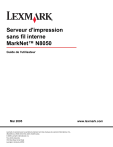
Lien public mis à jour
Le lien public vers votre chat a été mis à jour.